电子邮件显示为空是 Outlook 中一个非常常见的问题。原因可能包括错误配置的插件到有问题的字体设置等等。让我们看一下所有这些问题的修复。
但在尝试任何这些修复之前,最好先确认电子邮件正文实际上不是空的。发件人可能已经推送了一封不完整的邮件,或者只是没有输入超出主题的任何内容。
尝试查看问题是否在一封电子邮件之后仍然存在。您可以尝试从其他帐户发送测试电子邮件,看看是否显示文本正文。如果问题仍然存在,请继续执行前面概述的修复。
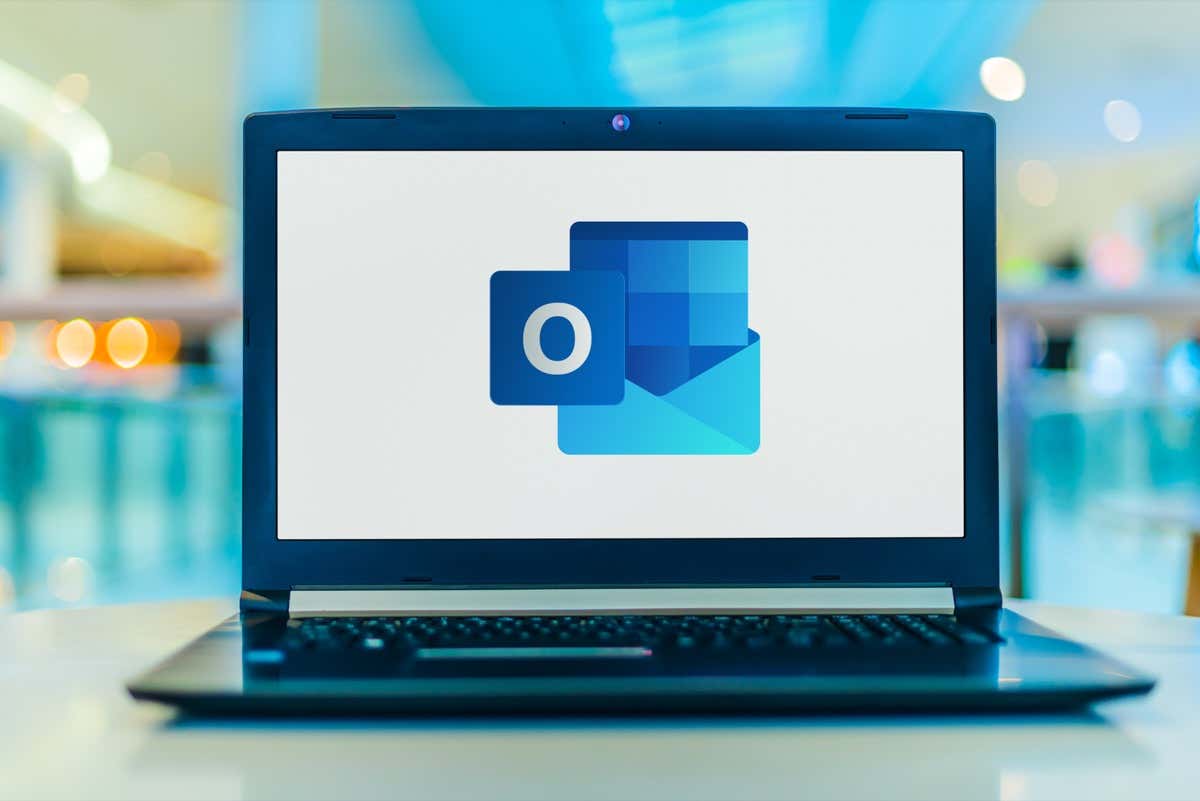
修复 #1:禁用加载项
收到内容丢失且损坏的电子邮件的最常见原因是干扰性加载项。加载项通常会向 Outlook 添加大量实用程序和功能,但制作不当的加载项也可能会破坏一些东西。
也有可能这些加载项本身并没有问题,只是互相干扰而已。要排除此原因,您需要禁用所有加载项。如果这解决了您的问题,只需将它们一一重新打开,直到找到罪魁祸首(或者完全抛弃它们)。
要禁用 Outlook 加载项,请按照下列步骤操作:
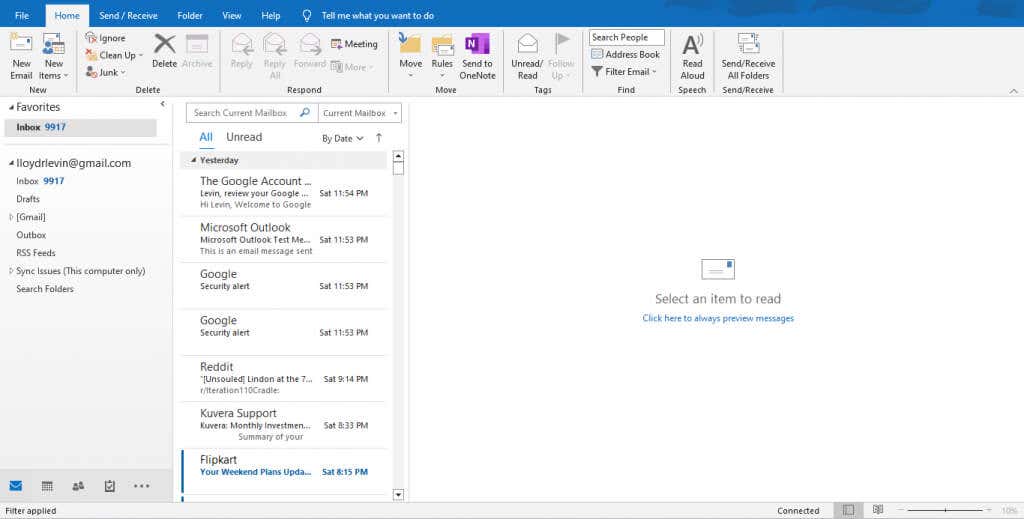
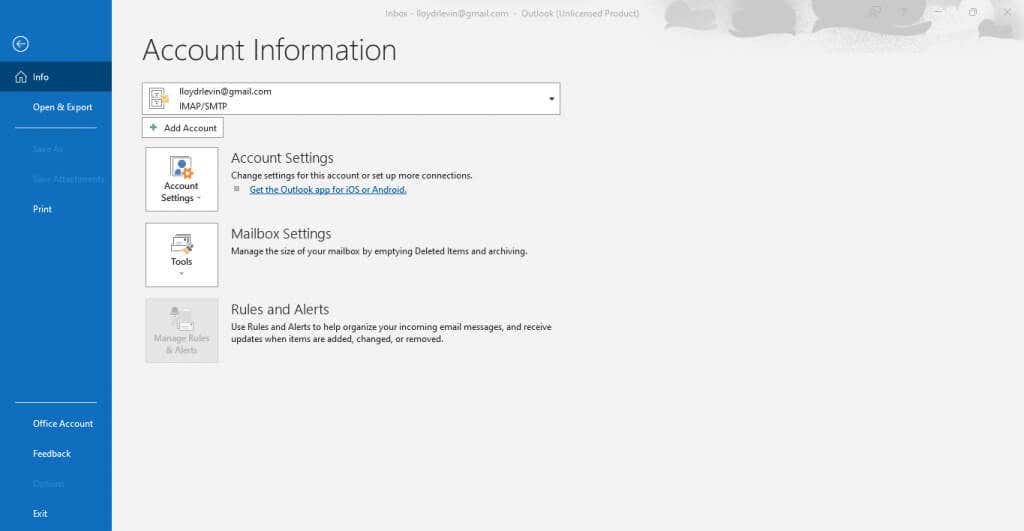
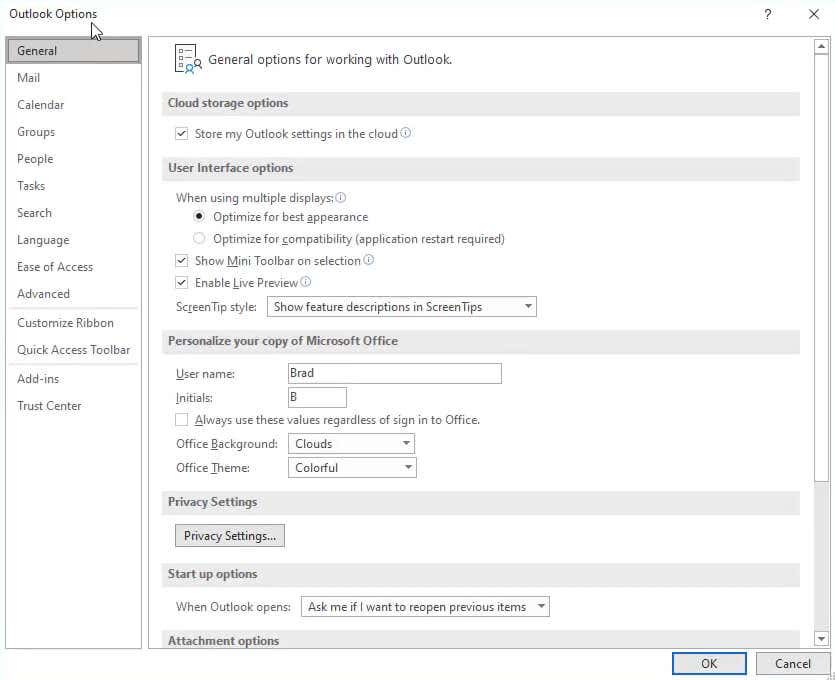
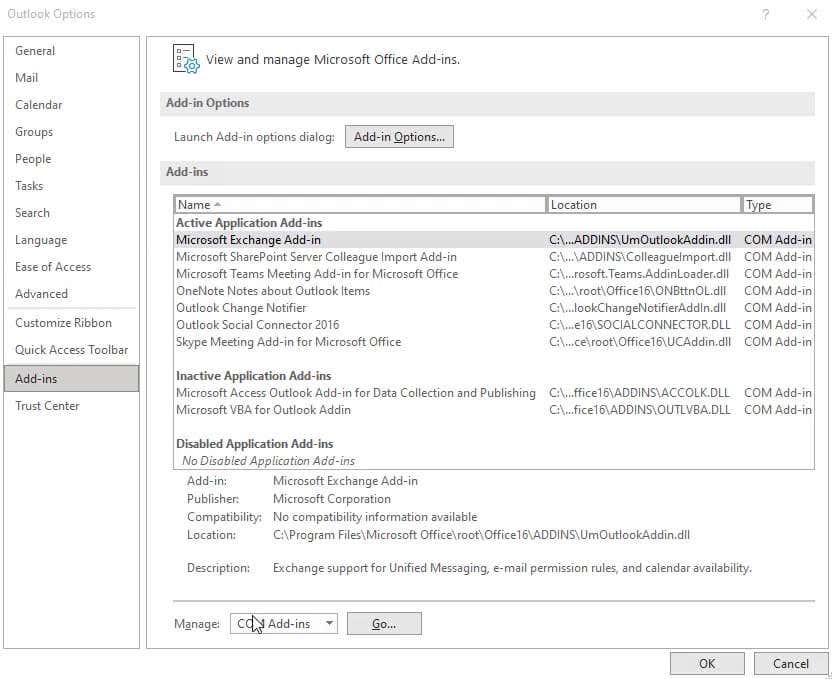
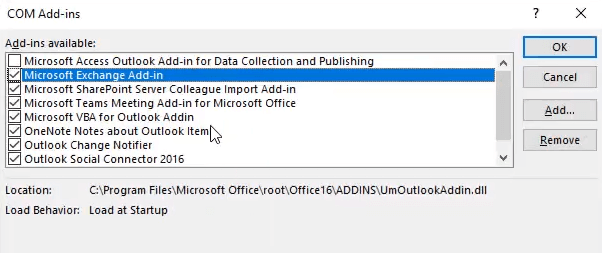
修复#2:修改字体颜色
丢失电子邮件正文问题的另一个潜在罪魁祸首是字体颜色。尽管听起来很愚蠢,但有可能不小心将字体颜色设置为白色,这显然会使文本不可见。.
您可以通过再次将字体颜色更改为黑色来轻松解决此问题。只需按照以下步骤操作:
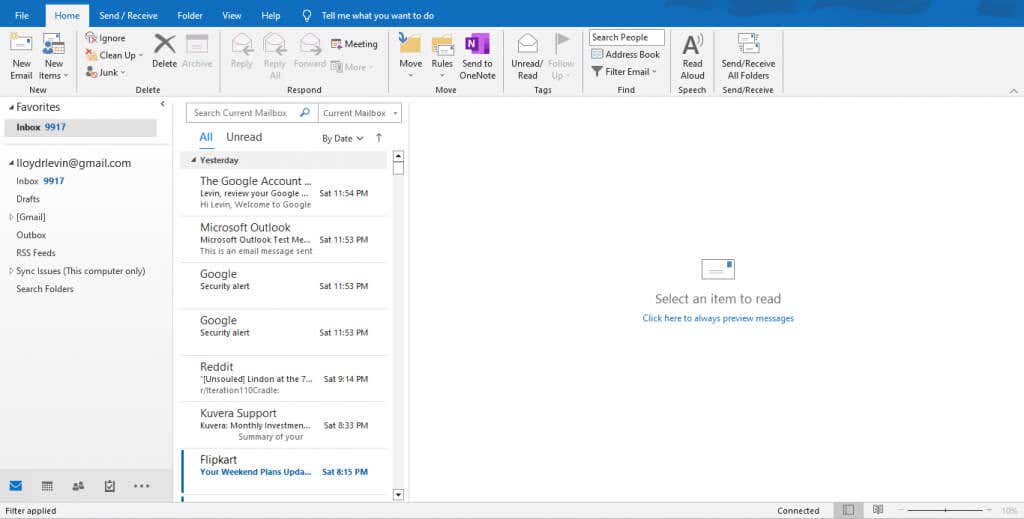

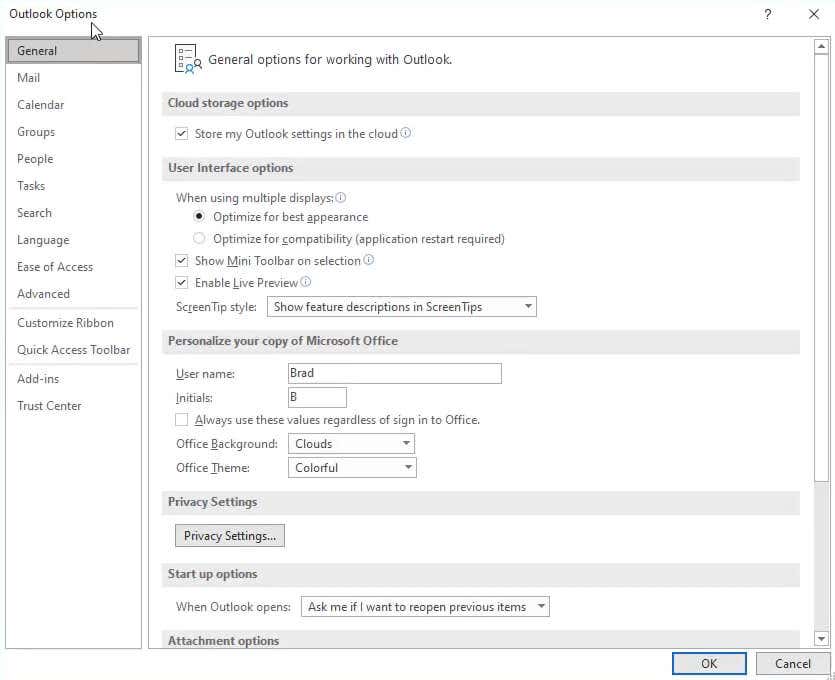
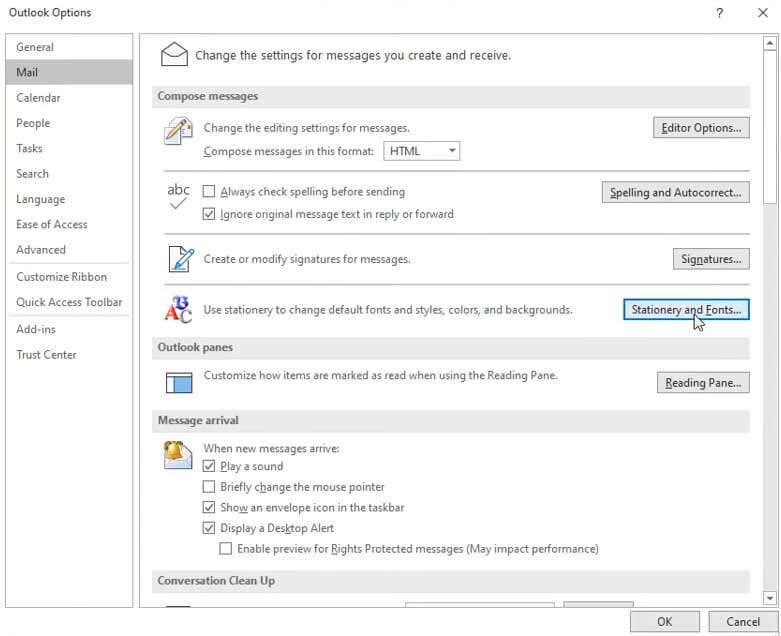
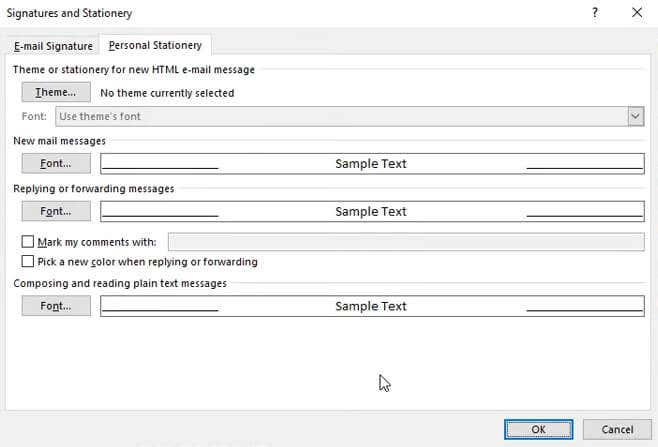 <开始=“6”>
<开始=“6”>
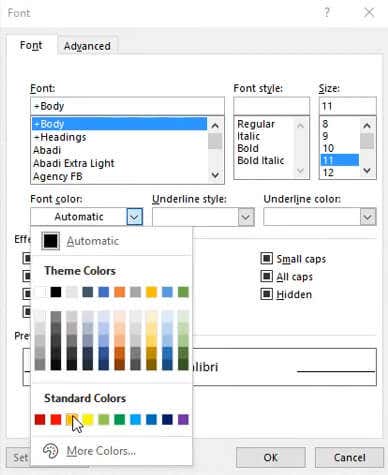
修复 #3:以安全模式运行 Outlook
如果您因怀疑而不愿意禁用 Outlook 加载项,可以尝试使用更受限的应用版本,看看是否可以解决问题。就像 Windows 可以运行在安全模式 来调试软件问题一样,Outlook 也可以在安全模式下运行。
Outlook 的安全模式会以其默认设置打开应用程序,从而消除由您自己的自定义或错误加载项引起的任何问题。以下是在安全模式下启动 Outlook 的步骤:
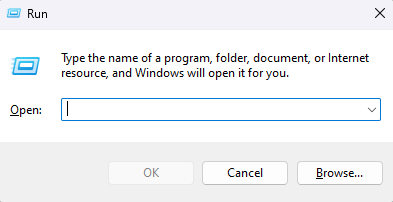
- 打开 Outlook 桌面客户端。
修复 #4:更新 Outlook
更新不仅带来新功能,还修复任何现有错误。您丢失的电子邮件内容可能是由于错误而不是您的任何问题造成的。
虽然所有 Windows 应用程序都应该自动更新,但您可能已禁用更新,因此仍在使用过时版本的 Outlook。要解决此问题,只需手动更新 Outlook:
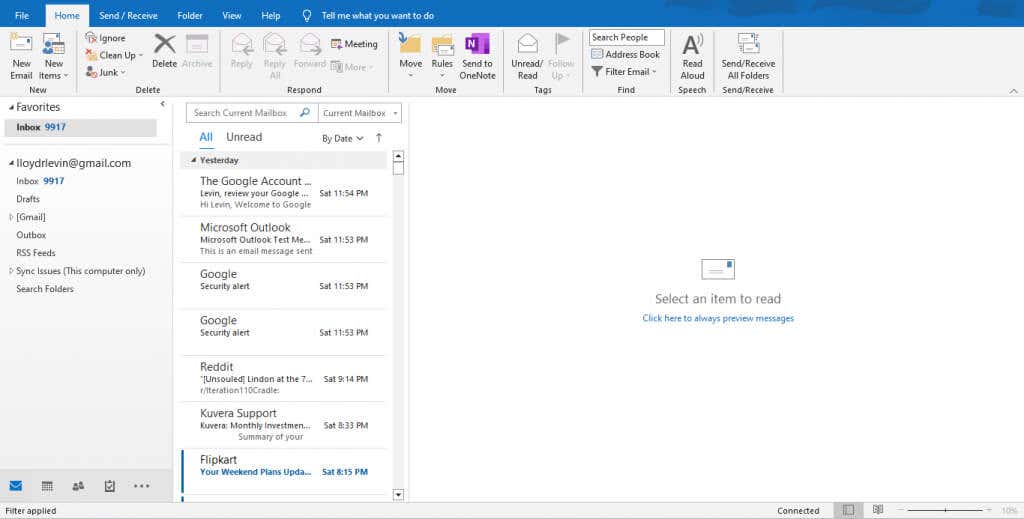

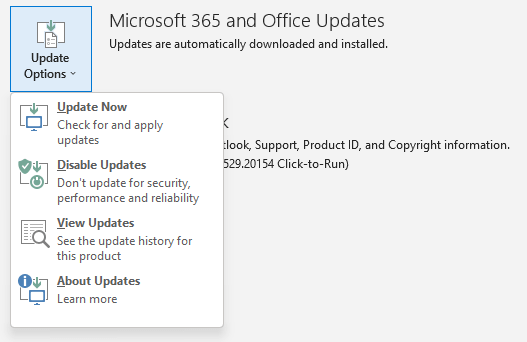
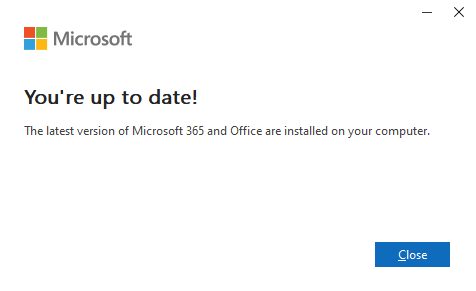
修复#5:检查您是否处于离线模式
离线模式的目的是让您即使在互联网中断的情况下也可以仔细阅读现有邮件,但如果邮件尚未完成加载,则可能会产生问题。 有时 Outlook 无法连接到服务器 ,阻止它与您的最新消息同步。
好处是它很容易修复。只需禁用脱机模式,Outlook 就会重新连接并正确加载电子邮件。
以下是执行此操作的步骤:
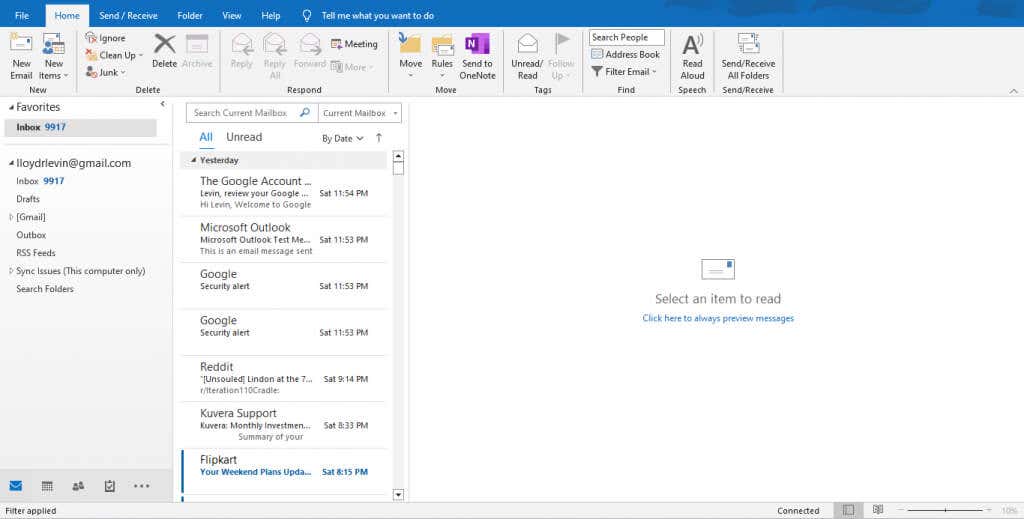

修复数据文件怎么样?
许多在线指南建议尝试修复Outlook 的数据文件 以解决丢失电子邮件正文的问题。但实际上,这很少是导致此错误的原因,并且不太可能产生影响。
现代版本的 Windows 应用程序旨在自动修复其数据文件,尤其是在您保持数据文件更新的情况下。实际上并不需要手动深入了解 Outlook 的内部工作原理来修复这些小问题。
修复 Outlook 中丢失的电子邮件内容的最佳方法是什么?
解决任何计算机错误的问题是很难诊断其背后的确切原因。您需要尝试多种方法,直到找到真正有效的方法。
对于 Outlook 中缺少电子邮件正文的问题,这意味着查看可能影响电子邮件文本或其属性的所有选项。它可能是字体颜色、加载项或过时的客户端。
有时电子邮件实际上是空的,最好在进行任何更高级的修复之前排除这种情况。只需验证多封电子邮件中问题是否仍然存在。
.